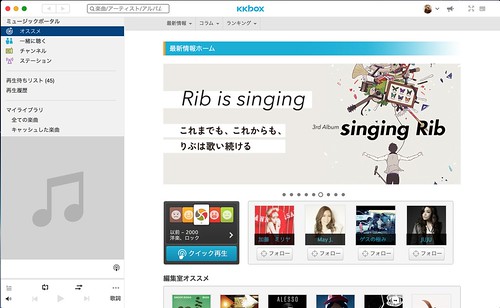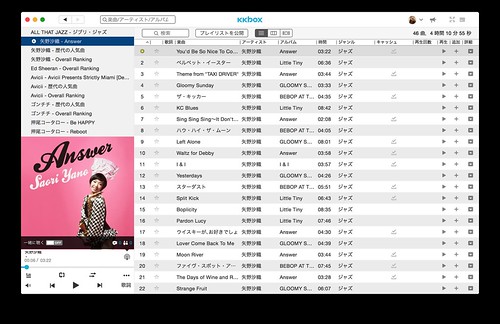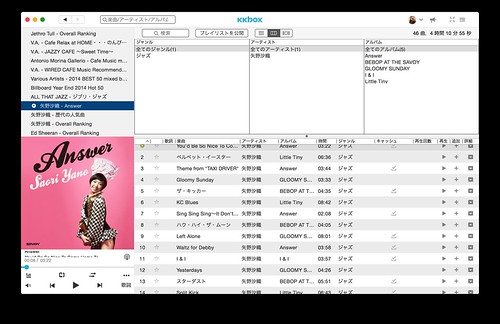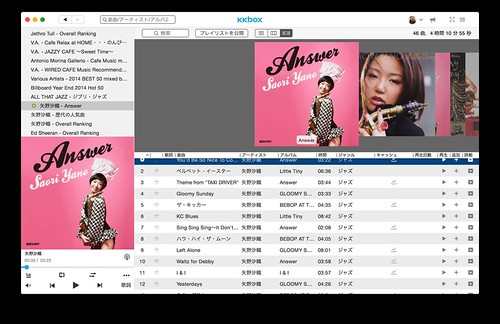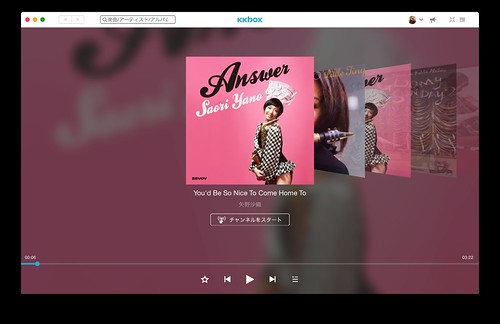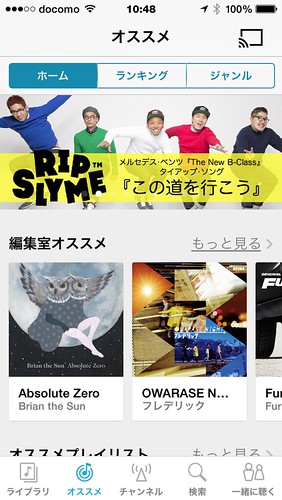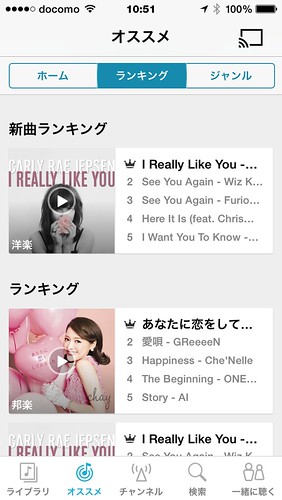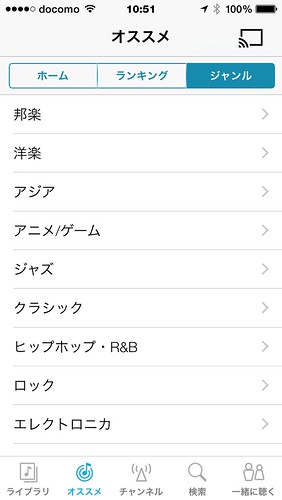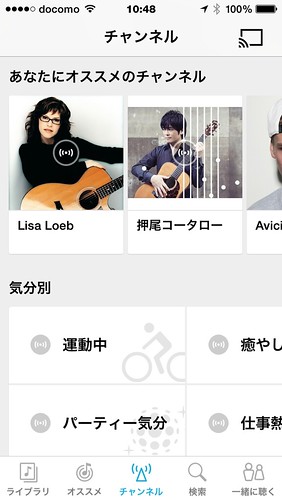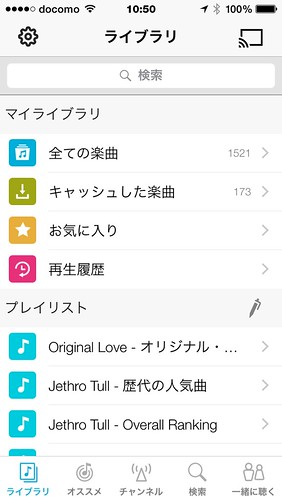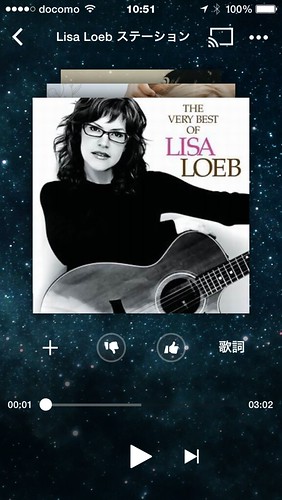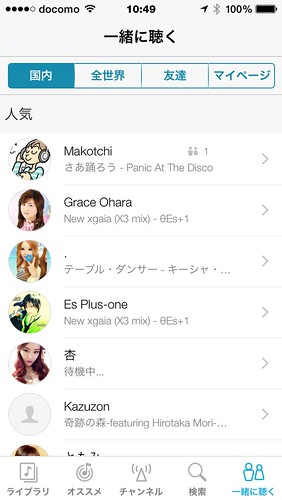ということで前回の続き、KKBOXのサービスとはとは?? パソコン用のMac版のアプリとモバイル用のiOS版アプリのインタフェースを使ってザッとご紹介! 両者の使い勝手的にはiOS版の方が使いやすそぉ〜かも? 多分、Mac版とWindows版、iOS版とAndroid版はそれぞれ同じよぉ〜なモンだと思うんで、パソコン版はMac版、スマホ版はiOS版ということでご紹介!
Mac版KKBOXのインタフェース
新規アカウントの登録後、Mac版のKKBOXを起動するとこんな画面が立ち上がります。 基本的なレイアウトはiTunesみたいな感じ。iTunesユーザは馴染みやすいかも(笑)
左側に各サービスと自分のプレイリストとかが管理される『マイライブラリ』が並びます。 とりあえずの楽しみ方は実は入り口がイロイロありすぎてまだよくわかってない...(^^;)ハハハ。
例えば、このスタート画面の真ん中辺りにある『クイック再生』。 ここは年代とジャンルを選んで『クイック再生』をクリックするととりあえずランダムにその条件の曲が流れてくる。 いちばん手っ取り早くBGMとして流すんであればこの『クイック再生』が一番頭を悩まさないで済むかも。
その他に左のフォルダには『チャンネル』と『ステーション』というメニューが並ぶ。 『チャンネル』はKKBOXが提供しているというモノなのだろうか?ジャンルを選択し、サブタイトルを選ぶと曲が流れてくる。 『ステーション』というのはiTunesでいうとGenius Mixみたいなモノかもしれない。 今聴いている曲が流れているときに『チャンネル作成』をするとその曲に似通った曲を集めてプレイリストを作ってくれる。それを保存して後で自分で好きなときに楽しむことも出来る。また、気分に応じたプレイリストもここで選択が可能。
その他、左のフォルダには直接表示はされないが同じようなモノとして、『オススメ』の中にオススメプレイリストも存在する。 これは有名人も含めユーザが公開したプレイリストを共有できる。
といった感じで慣れれば便利かもしれないが、とっかかりとしては入り口がイロイロなのはどんなもんか? もう少し動線を考慮するか、それぞれの違いを明確に解るように改善した方がいいと思う。
曲やアーティストを検索してプレイリストに保存をするとプレイリストがドンドン溜まっていく...(^^;)ハハハ。 プレイリスト画面はこんな感じ。
リスト表示は曲一覧の他に、このようにジャンル、アーティスト、アルバムのカテゴリ機能もあり。
ジャケット表示の機能もあり。
フルスクリーン表示もありとほとんどiTunesの使い勝手とかわらない。
が、ただ一つ決定的な違いが、iTunesはプレイヤーボタンが左上なのに対して、KKBOXは左下。 なので、iTunesに慣れきっているボクはどうも左上にポインターが行ってしまい、あ゛れっ!?となる。 まぁ〜こればかりは慣れですなぁ〜。
iOS版KKBOXのインタフェース
Music Unlimitedは悲しいかなiOS版はiPhone版のみでiPadではiPhone版の拡大表示で使ってましたが、KKBOXはiPhone&iPadのハイブリッドです。 なので、同じアプリでiPhoneだろうとiPadだろうと楽しめます。
アプリを起動するとこのようにブランドカラーに白抜きのKKBOXの文字。
トップ画面はパソコン版と同様に最新のオススメが表示されます。 一番下に『ライブラリ』、『オススメ』、『チャンネル』、『検索』、『一緒に聴く』のメニューが表示。 パソコン版と違って、モバイル対応のこっちのインタフェースの方がまだ動線がシンプル。 これくらいの方が迷わずにいいかも。
オススメ画面の『ランキング』ではこんな感じでその日の上位ランキングのプレイリストを聴くことが出来ます。毎日がベストテンみたいな感じのプレイリストですな。
『ジャンル』ではまさにジャンル毎のニュースやオススメプレイリストもここで選ぶことが可能。
『チャンネル』の画面もパソコン版と変わらず。
『ライブラリ』の画面もパソコン版の左側のリストをそのまま切り出した感じ。 パソコン版のところでご紹介忘れた点が一点! 『キャッシュした楽曲』とあるように、楽曲をキャッシュしておくことで、オフラインでも音楽は聴けるようになってます。
例えば、ここでプレイリストを選択して曲が再生するとこんな画面に。
モバイル版だとLikeとDislikeを簡単に選択できるんで、ユーザ嗜好を反映させるにはパソコン版よりもモバイル版の方が使いやすい点の二つ目。 スキンとか換えられるといいんだけど。Android版とかだと出来るんだろか??
『設定画面』はこんな感じ。 まぁ、変わったところと言えば『友だちとの音楽の共有』ということがこのサービスの特徴の一つでもあるんで、Facebookとの共有が組み込まれてます。 なので、聴いている曲をFacebookに自動投稿することも可能。まぁ善し悪しですが...。
メニューだけでは解りづらいのが下の3つ。 『再生』では曲の音質が選べます。ストリーミングなんで当然高音質だとパケットも多くなるんで、モバイルデータ通信の制限を考慮して、ここでは標準音質と高音質が選択可能。 『ストレージ』ではキャッシュをWiFi接続時のみにするかの選択(これもモバイルデータ通信制限を考慮)、最大キャッシュ曲数を選択可能。 『プレイリスト管理』ではプレイリストデータの手動アップロード&ダウンロードメニューがあります。 基本的にプレイリストは追加時にサーバで管理されており、パソコン版であろうがモバイル版であろうが起動時にプレイリストの同期が走るんであまり手動で管理する機会はないはずだが、なんかの契機でプレイリストが最新化されなかった際に必要な機能って感じですなぁ。
お友達と音楽を『一緒に聴く』
先ほどちょっと触れた通り、KKBOXが他のサブスクリプション音楽配信サービスよりも差別化を図っていることの一つとして、音楽を通じたコミュニケーション機能にあります。 その下地としてリアルタイムでの友だち関係をネット上に持ち込んでいるFacebookとの連携があるはず! なので、KKBOXでのお友達捜しにもFacebookのお友達との連携がまずはされることになります。
がっ!?大変残念なことに、Facebookでのボクの友だちの誰も彼もKKBOXを使っていないらしく、友だちが一人も該当しないというこの孤独さ加減...(TT)(涙)
しかし、KKBOXのコミュニケーション機能はFacebookのフンドシを担ぐだけではありませんっ!
自分が今聴いているプレイリストを公開することで、そのプリリストを他のユーザがリアルタイムで一緒に聴くことができるんですっ! そぉ!その昔、一台のWALKMANにつないだイヤホンを片方ずつ耳に刺して一緒に音楽に浸った時のよぉ〜に...(遠い目)。
これはこれで感度のいいユーザを見つけられるとまた自分の知らない世界が開けそうでオモロイ機能かと。
ということで、まだまだ使い始めたばかりでKKBOXの音楽DBの底の深さがよくわからない状況ですが、Music Unlimitedのときのよぉ〜に4ヶ月後慣れ始めたらサービス終了なんてことにならんよぉ〜に願いたいもんでございます。